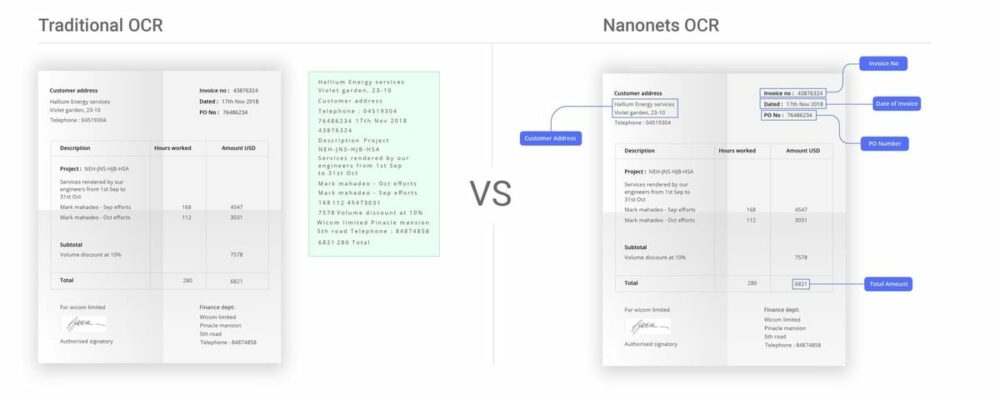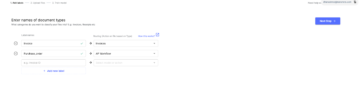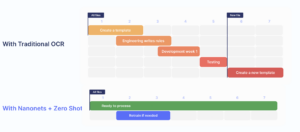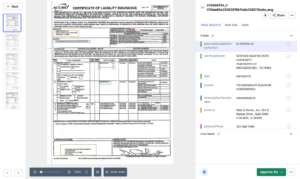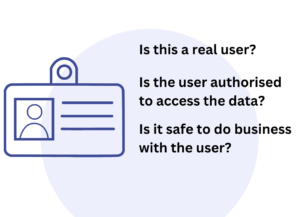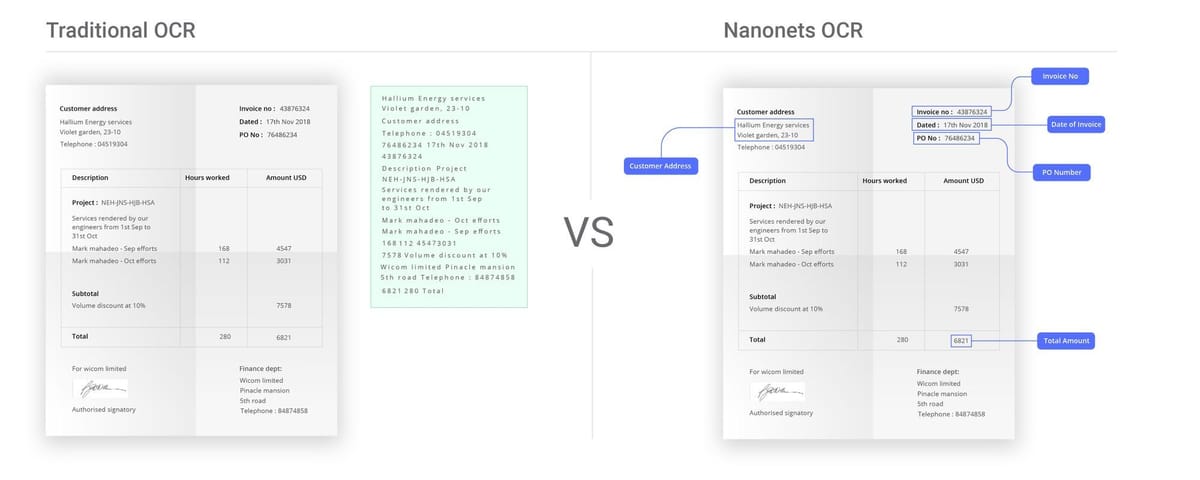
Har du noen gang hatt behov for å trekke ut data fra en PDF eller skannet dokument til et regneark? OCR kan være en reell tidsbesparer. Bare skann dokumentene dine og konverter bildene til redigerbar, søkbar tekst. OCR gjør datautvinning enkelt, enten du arbeider med PDF-er, bilder eller skannede sider.
Denne veiledningen vil lede deg gjennom OCR til regneark-prosessen - fra skanning til å forbedre nøyaktigheten. Vi vil anbefale OCR-verktøy og gi tips for å forbedre nøyaktigheten og virkelige OCR-brukstilfeller som sparer timer med manuelt arbeid.
Hvorfor omorganisere data til regneark med OCR?
OCR er en total gamechanger. Den tar data som er låst bort i skannede papirer, PDF-er og bilder og gjør dem om til strukturerte data. Vi snakker klare til bruk regneark. Dette åpner for en helt ny verden av muligheter.
Her er noen grunner til at du bør vurdere å bruke OCR for å organisere dataene dine i regneark:
1. Enklere dataanalyse
Når dataene dine er trukket ut og organisert pent i rader og kolonner i et regneark, blir det mye enklere å analysere og jobbe med. Du kan raskt oppdage trender, sortere, filtrere, bruke formler og lage pivottabeller og diagrammer. Dette nivået av datamanipulering er ikke mulig i skannede dokumenter eller PDF-er.
2. Bedre datakvalitet
OCR-konvertering til regneark gir deg rene, strukturerte data. Dataene kan valideres og standardiseres under OCR-prosessen. Dette forbedrer den generelle datakvaliteten og nøyaktigheten sammenlignet med ustrukturerte skannede dokumenter.
3. Forbedret søkbarhet
Skannede dokumenter og bilder er kompliserte å søke etter – OCR fikser dette ved å konvertere bildene til faktisk tekst. Når du først er i et regneark, blir dataene fullt søkbare. Du kan umiddelbart finne det du trenger.
4. Forbedret datadeling
Regneark som inneholder uttrukket data kan enkelt deles med andre for samarbeid. Dataene er nå i et standardisert gjenbrukbart format i stedet for fanget i individuelle dokumentbilder.
5. Automatiseringsmuligheter
Regnearkdata kan automatiseres og strømlinjeformes på tvers av forretningssystemer. Med muligheten til å sende ut CSV-filer, kan OCR-ekstraherte data automatisk strømme inn i databaser og andre bransjeapplikasjoner.
6. Hopp over manuell behandling
Teamet ditt trenger ikke lenger å transkribere data fra skannede dokumenter manuelt eller tåle den kjedelige og ineffektive kopi-lim-arbeidsflyten for PDF-er. Du kan redusere feil og spare tid på å rense og validere data ved å eliminere monotone dataregistreringsoppgaver. Som et resultat kan de ansatte dedikere sin innsats til mer produktivt og tilfredsstillende arbeid.
7. Skalerbarhet
OCR-konvertering skalerer og datavolumer vokser. Enten du trenger å behandle hundrevis eller til og med tusenvis av dokumentsider, håndterer OCR-automatisering det jevnt. Manuell datainntasting skaleres ikke like raskt for store volumer.
Arbeidsflyten for OCR til regneark
Konvertering av dokumenter til regneark med OCR er enkelt når du følger disse nøkkeltrinnene. Ved å sette opp en effektiv arbeidsflyt kan du spare timevis med manuell datainntasting og raskt få tilgang til informasjon som er låst inne i PDF-er eller skannede filer.
La oss dykke inn.
1. Samle dokumenter for OCR
Først samler du dokumentbildene, PDF-ene eller skannede papirene som inneholder dataene du trenger å trekke ut. Nanonets lar deg enkelt importere filer fra flere kilder, inkludert e-post, skylagring, Dropbox, Google Drive, OneDrive og mer.
Du kan også sette opp automatiserte overvåkningsmapper eller e-post for å behandle eventuelle nye filer eller innkommende vedlegg automatisk. API-kall og integrasjoner med annen forretningsprogramvare kan også settes opp for sømløs datautvinning.
2. Definer datafelt
Deretter spesifiser datafeltene eller kolonnene du vil trekke ut, for eksempel fakturanummer, dato, kundenavn, forfallsbeløp osv. Nanonets tilbyr forskjellige AI-modeller for dokumenttyper som fakturaer, kvitteringer, visittkort og mer.
De forhåndsbygde modellene vet allerede hvordan de intelligent trekker ut vanlige felt fra hver dokumenttype. Du kan også konfigurere dine egne tilpassede felt og trene AI-modellen. Du kan deretter forberede modellen med noen få prøver. Bare tegn soner på eksempeldokumenter for å kartlegge hvor de kritiske dataene befinner seg.
Nå er du klar til å kjøre OCR og trekke ut data fra dokumentene dine. Nanonetter utnytter avanserte AI- og ML-algoritmer for automatisk å identifisere og fange opp tekst fra komplekse dokumentoppsett med høy nøyaktighet. AI-en "leser" hvert dokument, trekker ut de definerte feltene og sender ut strukturerte data klare for eksport.
Dette trinnet er helt automatisert for deg når datafeltene og AI-modellen er riktig konfigurert. Bak kulissene konverterer OCR-teknologi skannede bilder til tekst. Intelligent sonedeteksjon plukker deretter ut de relevante datafeltene.
4. Validere og korrigere data
Se gjennom de utpakkede dataene for nøyaktighet. Nanonetter gjør dette enkelt ettersom det lar deg gjøre korrigeringer direkte i dokumentvisningen. For mer avanserte brukere kan du også redigere den strukturerte JSON-utgangen.
Du kan også bruke automatiserte valideringsfunksjoner for å sette opp regler for å validere de innhentede dataene. Du kan for eksempel sjekke om en dato faller innenfor et gyldig område eller en numerisk verdi under en terskel. Eventuelle valideringsproblemer blir merket for vurdering.
5. Eksporter og integrer regnearkdata
Den endelige utgangen som inneholder de strukturerte dataene som er hentet fra dine skannede dokumenter eller PDF-er, kan lastes ned og brukes til nedstrømsformål. Nanonets lar deg eksportere den som en CSV-, Excel- eller JSON-fil, slik at du enkelt kan importere dataene til ditt foretrukne regnearkprogram eller annen forretningsprogramvare.
Du kan også integrere direkte med populære applikasjoner som Google Sheets, QuickBooks, Salesforce osv. Zapier-integrasjonen lar deg koble til over 5000+ apper for sømløs dataflyt. Denne integrasjonen sikrer at dataene dine automatisk oppdateres på tvers av alle plattformene dine i sanntid.
Hvordan forbedre OCR til regneark-prosessen
OCR-teknologi er ikke perfekt. Det kan noen ganger slite med skanninger av lav kvalitet, komplekse layouter eller uvanlige fonter. Men selv små marginale forbedringer i OCR-prosessen kan føre til betydelige tids- og kostnadsbesparelser.
Tenk deg at du driver et forsikringsselskap som behandler tusenvis av dokumenter per dag. Selv en 2% forbedring i OCR-nøyaktighet kan spare hundrevis av arbeidstimer per uke.
Her er noen måter å forbedre OCR til regneark-prosessen på:
1. Forbedre kvaliteten på skanningene dine
Sørg for at dokumentene du skanner er klare og leselige. Skanninger av dårlig kvalitet kan føre til feil i OCR-prosessen. Så forbehandle skanninger for å forbedre bildekvaliteten før du mater dem inn i OCR-systemet.
Tips for å forbedre skannekvaliteten:
- Bruk en høyoppløselig skanner (minst 300 dpi). Dette fanger opp finere detaljer som kan hjelpe OCR-motoren til å gjenkjenne tegn nøyaktig.
- Sørg for at sidene er riktig justert og ikke skjeve. Deskjeving fikser skråstilte skanninger.
- Sjekk skanningens lysstyrke og kontrast. Juster nivåene slik at teksten er godt synlig og ikke for lys eller mørk.
- Rengjør skannerglasset for å unngå støv, flekker eller gjenstander på skannede bilder.
- Bruk Adobe Scan eller lignende apper for å fange høykvalitets skanninger med smarttelefonen.
- Bruk bildeforbedringsteknikker som skarphet, støyreduksjon og binarisering.
2. Standardiser dokumentene dine
Konsistens i dokumentlayout og design kan forbedre OCR-nøyaktigheten betydelig. Hvis mulig, standardiser formatet på dokumentene du behandler. Dette betyr å holde datafelt på samme plassering på hvert dokument, bruke konsekvente fonter og størrelser, og opprettholde en ren, oversiktlig layout.
Her er noen tips for standardisering av dokumenter:
- Bruk en konsistent mal for alle dokumenter av samme type.
- Hold viktige datafelt på samme sted på hvert dokument.
- Bruk klare, lesbare skrifter og unngå kunstneriske eller uvanlige skrifter.
- Unngå rot og hold oppsettet rent og enkelt.
- Begrens bruken av bilder, logoer og grafikk i nærheten av viktige tekstfelt.
- Bruk høykontrastfarger for tekst og bakgrunn for å forbedre lesbarheten.
3. Invester i et AI-drevet OCR-system
Disse systemene bruker maskinlæringsalgoritmer for å lære av hvert dokument som behandles, og forbedrer kontinuerlig deres evne til å gjenkjenne og trekke ut relevante data.
Nanonetter er et godt eksempel på et AI-drevet OCR-system. Den tilbyr forhåndsopplærte modeller for ulike dokumenttyper og lar deg tilpasse modellen etter dine behov. Jo flere data den behandler, desto bedre gjenkjenner den mønstre og trekker ut data nøyaktig.
Dessuten lar AI-drevne OCR-systemers språkgjenkjennings- og kontekstforståelsesevner dem håndtere dokumenter på forskjellige språk, valutaer, skatteformater og mer. Dette gjør dem svært allsidige og tilpasningsdyktige til ulike forretningsbehov.
4. Sett opp automatiserte arbeidsflyter
Automatisering av repeterende manuelle trinn i OCR-arbeidsflyten kan øke effektiviteten og minimere feil. Du kan for eksempel sette opp regler for automatisk import som sikrer at OCR-systemet automatisk behandler hver faktura som sendes til regnskap@dinbedrift.com.
Integrasjoner med forretningsprogramvare som ERP-er tillater sømløs dataflyt. De utpakkede regnearkdataene kan automatisk synkroniseres til nedstrømsdatabaser. Automatiserte valideringsregler hjelper med å fange opp eventuelle utvinningsfeil tidlig. Arbeidsflyter kan rute dokumenter som trenger gjennomgang, til passende personale. Automatiske varsler og påminnelser sikrer at ingen frist går glipp av.
Avsluttende tanker
OCR-teknologi har revolusjonert måten vi trekker ut og arbeider med data fra skannede dokumenter og PDF-er. Ved å konvertere bilder til strukturerte regnearkdata, eliminerer OCR kjedelig manuell inntasting samtidig som analysemulighetene forbedres.
Som denne veiledningen skissert, kan det å skape en effektiv OCR-arbeidsflyt med de riktige verktøyene, som Nanonets, spare enorme mengder tid. Mindre forbedringer i nøyaktigheten fører også raskt til betydelige besparelser.
Vil du se hvordan OCR kan akselerere arbeidsflytene dine? Nanonets tilbyr en gratisversjon for å teste ut AI-drevet datautvinning fra dokumentene dine. Det har aldri vært enklere å konvertere PDF-tabeller eller skannede fakturaer til redigerbare Excel-ark. Registrer deg nå for å komme i gang!
- SEO-drevet innhold og PR-distribusjon. Bli forsterket i dag.
- PlatoData.Network Vertical Generative Ai. Styrk deg selv. Tilgang her.
- PlatoAiStream. Web3 Intelligence. Kunnskap forsterket. Tilgang her.
- PlatoESG. Karbon, CleanTech, Energi, Miljø, Solenergi, Avfallshåndtering. Tilgang her.
- PlatoHelse. Bioteknologisk og klinisk etterretning. Tilgang her.
- kilde: https://nanonets.com/blog/ocr-to-spreadsheet/
- : har
- :er
- :ikke
- :hvor
- $OPP
- 2%
- 300
- a
- evne
- akselerere
- adgang
- Ifølge
- nøyaktighet
- nøyaktig
- tvers
- faktiske
- Adobe
- avansert
- AI
- AI-modeller
- AI-drevet
- algoritmer
- justert
- Alle
- tillate
- tillater
- allerede
- også
- beløp
- beløp
- an
- analyse
- analysere
- og
- noen
- api
- Søknad
- søknader
- hensiktsmessig
- apps
- ER
- kunstnerisk
- AS
- At
- Automatisert
- Automatisk
- automatisk
- Automatisering
- unngå
- borte
- bakgrunn
- BE
- blir
- vært
- før du
- bak
- Bak scenen
- under
- Bedre
- virksomhet
- men
- by
- Samtaler
- CAN
- evner
- fangst
- fanget
- fanger
- Kort
- saker
- Catch
- tegn
- Topplisten
- sjekk
- ren
- Rengjøring
- fjerne
- klart
- Cloud
- sky lagring
- samarbeid
- samle
- kolonner
- Felles
- sammenlignet
- komplekse
- konfigurert
- Koble
- Vurder
- konsistent
- kontekst
- kontinuerlig
- kontrast
- Konvertering
- konvertere
- konvertering
- korrigere
- Korreksjoner
- riktig
- Kostnad
- kostnadsbesparelser
- skape
- Opprette
- kritisk
- valutaer
- skikk
- kunde
- tilpasse
- mørk
- dato
- dataregistrering
- databaser
- Dato
- dag
- Fristen
- dedikerte
- definere
- definert
- utforming
- detalj
- Gjenkjenning
- forskjellig
- direkte
- dykk
- diverse
- dokument
- dokumenter
- gjør
- tegne
- stasjonen
- dropbox
- to
- under
- Støv
- hver enkelt
- Tidlig
- enklere
- lett
- lett
- effektivitet
- effektiv
- innsats
- eliminerer
- eliminere
- emalje
- muliggjør
- Motor
- forbedre
- forbedret
- styrke
- sikre
- sikrer
- fullstendig
- entry
- feil
- avgjørende
- etc
- Selv
- NOEN GANG
- Hver
- eksempel
- Excel
- eksportere
- trekke ut
- utdrag
- ekstrakter
- Falls
- fôring
- Noen få
- Felt
- filet
- Filer
- filtrere
- slutt~~POS=TRUNC
- Finn
- Firm
- reparasjoner
- flaggede
- flyten
- følge
- fonter
- Til
- format
- Gratis
- fra
- oppfylle
- fullt
- game-changer
- samle
- få
- gir
- glass
- grafikk
- Grow
- veilede
- håndtere
- Håndterer
- hjelpe
- Høy
- høykvalitets
- høy oppløsning
- svært
- TIMER
- Hvordan
- Hvordan
- HTTPS
- Hundrevis
- identifisere
- if
- bilde
- bilder
- importere
- viktig
- forbedre
- forbedret
- forbedring
- forbedringer
- forbedrer
- bedre
- in
- Inkludert
- Innkommende
- individuelt
- informasjon
- øyeblikkelig
- i stedet
- forsikring
- integrere
- integrering
- integrasjoner
- Intelligent
- inn
- Investere
- faktura
- fakturaer
- saker
- IT
- JSON
- bare
- Hold
- holde
- nøkkel
- Vet
- arbeidskraft
- Språk
- språk
- stor
- Layout
- føre
- LÆRE
- læring
- minst
- Lar
- Nivå
- nivåer
- utnytter
- lett
- i likhet med
- ll
- plassering
- låst
- lenger
- maskin
- maskinlæring
- Vedlike
- gjøre
- GJØR AT
- Manipulasjon
- håndbok
- manuelt arbeid
- manuelt
- kart
- massive
- midler
- mindre
- savnet
- ML
- modell
- modeller
- mer
- mye
- flere
- navn
- Nær
- Trenger
- nødvendig
- trenger
- behov
- aldri
- Ny
- Nei.
- Bråk
- varslinger
- nå
- Antall
- OCR
- of
- Tilbud
- on
- gang
- åpner
- or
- Organisert
- Annen
- andre
- ut
- skissert
- produksjon
- utganger
- enn
- samlet
- egen
- sider
- papirer
- mønstre
- for
- perfekt
- Bilder
- Picks
- Pivot
- Sted
- Plattformer
- plato
- Platon Data Intelligence
- PlatonData
- Populær
- muligheter
- mulig
- trekkes
- Forbered
- Prime
- prosess
- Bearbeidet
- Prosesser
- produktiv
- gi
- formål
- kvalitet
- Quickbooks
- raskt
- område
- RE
- klar
- ekte
- virkelige verden
- sanntids
- grunner
- kvitteringer
- anerkjennelse
- gjenkjenne
- gjenkjenner
- anbefaler
- redusere
- reduksjon
- relevant
- repeterende
- resultere
- gjenbruk
- anmeldelse
- revolusjon
- ikke sant
- Rute
- regler
- Kjør
- Salesforce
- samme
- Spar
- Besparelser
- Skala
- vekter
- skanne
- skanning
- Scener
- sømløs
- Søk
- se
- sendt
- sett
- innstilling
- delt
- bør
- signifikant
- betydelig
- lignende
- Enkelt
- ganske enkelt
- størrelser
- liten
- smarttelefon
- problemfritt
- So
- Software
- noen
- noen ganger
- Kilder
- Spot
- regneark
- Staff
- standardisere
- Trinn
- Steps
- lagring
- rett fram
- strømlinjeformet
- strukturert
- Struggle
- slik
- sikker
- synk.
- system
- Systemer
- tar
- snakker
- oppgaver
- skatt
- lag
- teknikker
- Teknologi
- mal
- test
- tekst
- Det
- De
- deres
- Dem
- deretter
- Disse
- denne
- tusener
- terskel
- Gjennom
- tid
- tips
- til
- også
- verktøy
- Totalt
- Tog
- oversette
- fanget
- Trender
- snur
- typen
- typer
- ultimate
- forståelse
- oppdatert
- bruke
- brukt
- Brukere
- ved hjelp av
- gyldig
- VALIDERE
- validert
- validere
- validering
- verdi
- ulike
- allsidig
- versjon
- synlig
- volumer
- gå
- ønsker
- Se
- måter
- we
- uke
- VI VIL
- Hva
- når
- om
- mens
- hele
- hvorfor
- vil
- med
- innenfor
- Arbeid
- arbeidsflyt
- arbeidsflyt
- arbeid
- verden
- Du
- Din
- zephyrnet
- soner